4.6 环形折弯特征
环形折弯(Toroidal Bend)命令是一种改变模型形状的操作,它可以对实体特征、曲面和基准曲线进行环状的折弯变形。图4.6.1所示的模型是使用环形折弯命令产生的汽车轮胎,轮胎的创建方法是先在平直的实体上构建切削花纹并进行阵列,然后用环形折弯命令将模型折弯成环形,再镜像成为一个整体轮胎模型。下面介绍其操作过程。
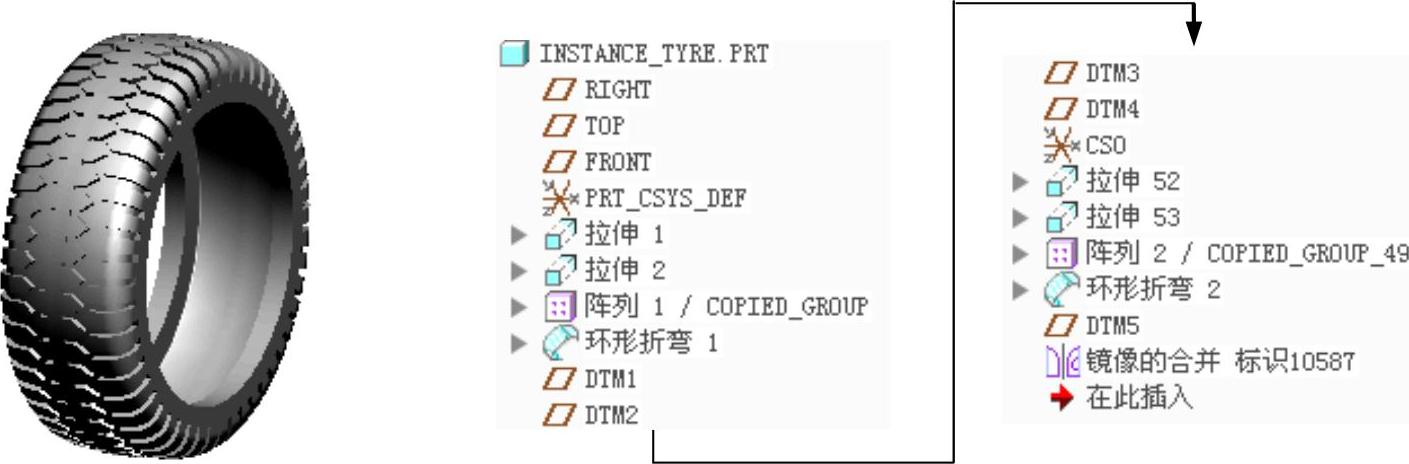
图4.6.1 模型及模型树
Step1.新建一个零件模型,命名为INSTANCE_TYRE.PRT。
Step2.创建图4.6.2所示的拉伸特征1。在 功能选项卡
功能选项卡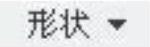 区域中单击“拉伸”按钮
区域中单击“拉伸”按钮 ,选取FRONT基准平面为草绘平面,选取RIGHT基准平面为参考平面,方向为
,选取FRONT基准平面为草绘平面,选取RIGHT基准平面为参考平面,方向为 ;绘制图4.6.3所示的截面草图,深度类型为
;绘制图4.6.3所示的截面草图,深度类型为 ,深度值为600.0。单击
,深度值为600.0。单击 按钮,完成拉伸特征1的创建。
按钮,完成拉伸特征1的创建。
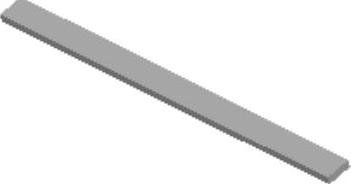
图4.6.2 拉伸特征1
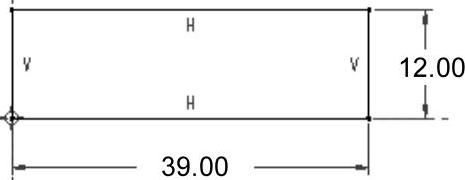
图4.6.3 截面图形
Step3.创建图4.6.4所示的拉伸特征2。在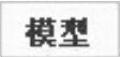 功能选项卡
功能选项卡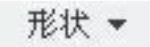 区域中单击“拉伸”按钮
区域中单击“拉伸”按钮 ,单击“移除材料”按钮
,单击“移除材料”按钮 ;选取图4.5.4所示的草绘平面和参考平面,方向为
;选取图4.5.4所示的草绘平面和参考平面,方向为 ;绘制图4.6.5所示的截面草图,定义拉伸类型为
;绘制图4.6.5所示的截面草图,定义拉伸类型为 ,输入深度值3.0。单击
,输入深度值3.0。单击 按钮,完成拉伸特征2的创建。
按钮,完成拉伸特征2的创建。
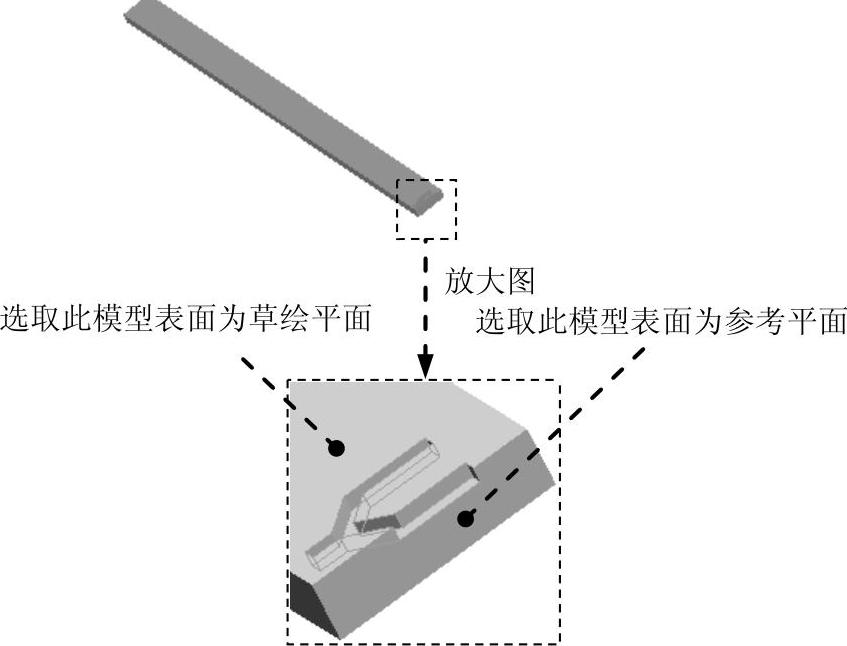
图4.6.4 拉伸特征2
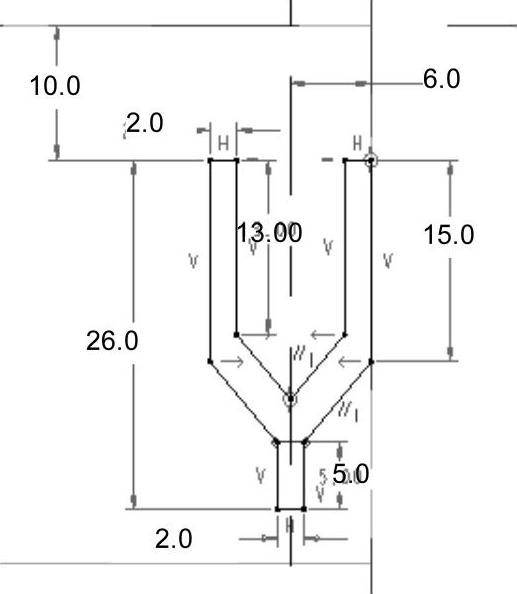
图4.6.5 截面草图
Step4.创建图4.6.6所示的平移复制特征。
(1)在 功能选项卡选择
功能选项卡选择 命令。
命令。
(2)在菜单管理器中,选择
 命令,选取Step3创建的拉伸特征2,再选择
命令,选取Step3创建的拉伸特征2,再选择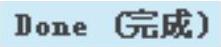 命令。
命令。
(3)在菜单管理器中,选择 命令,再选取图4.6.7所示的面作为平移方向参考面,调整平移正方向如图4.6.7所示;平移距离值为12.0;选择
命令,再选取图4.6.7所示的面作为平移方向参考面,调整平移正方向如图4.6.7所示;平移距离值为12.0;选择
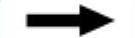

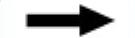
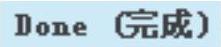 命令。
命令。
(4)在“组元素”对话框中,单击 按钮,完成平移复制。
按钮,完成平移复制。
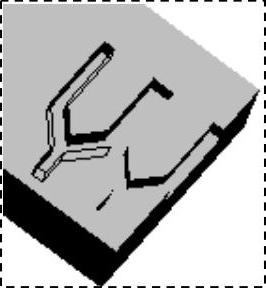
图4.6.6 平移复制特征
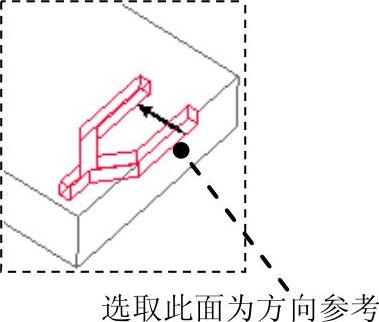
图4.6.7 平移方向
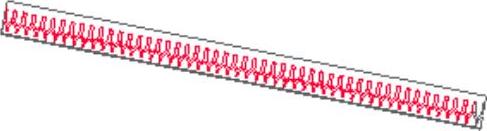
图4.6.8 阵列特征
Step5.创建图4.6.8所示的阵列特征。选取Step4创建的平移复制特征右击,在系统弹出的快捷键菜单中选择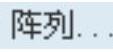 命令。在阵列控制方式下拉列表中选择
命令。在阵列控制方式下拉列表中选择 选项,单击
选项,单击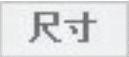 选项卡,选取图4.6.9所示的尺寸12.0作为第一方向阵列参考尺寸。在
选项卡,选取图4.6.9所示的尺寸12.0作为第一方向阵列参考尺寸。在 区域的
区域的 文本栏中输入增量值12.0,在操控板中的第一方向阵列个数栏中输入49。单击
文本栏中输入增量值12.0,在操控板中的第一方向阵列个数栏中输入49。单击 按钮,完成阵列特征的创建。
按钮,完成阵列特征的创建。
Step6.创建图4.6.10所示的环形折弯特征,操作步骤如下:
(1)在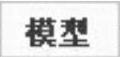 功能选项卡选择
功能选项卡选择 命令。
命令。
(2)在图形区右击,然后在系统弹出的快捷菜单中选择 命令。
命令。

图4.6.9 选取引导尺寸
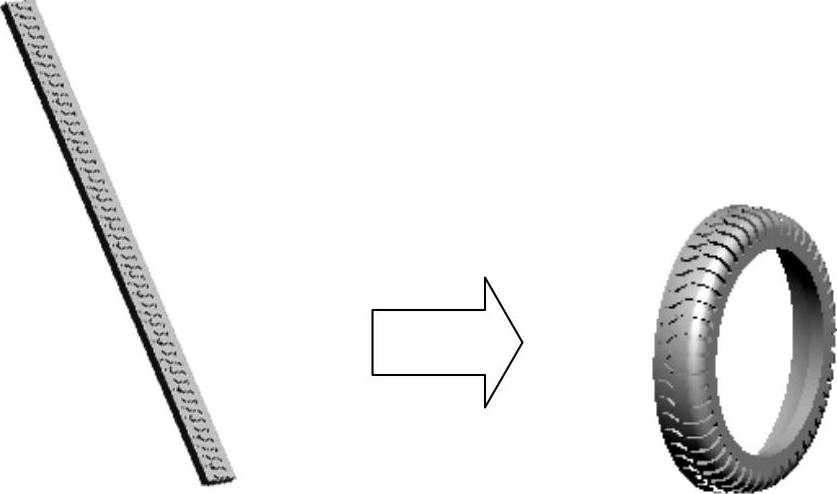
图4.6.10 创建环形折弯特征
(3)选取图4.6.11所示的端面为草绘平面,接受默认的草绘参考。
(4)进入草绘环境后,先选取图4.6.12所示的边线为参考,然后绘制特征截面草图。
(5)创建图4.6.12所示的草绘坐标系(几何坐标系)。
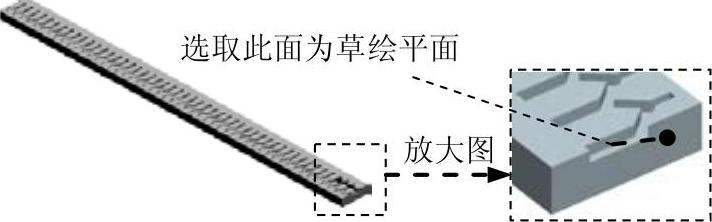
图4.6.11 选取草绘平面
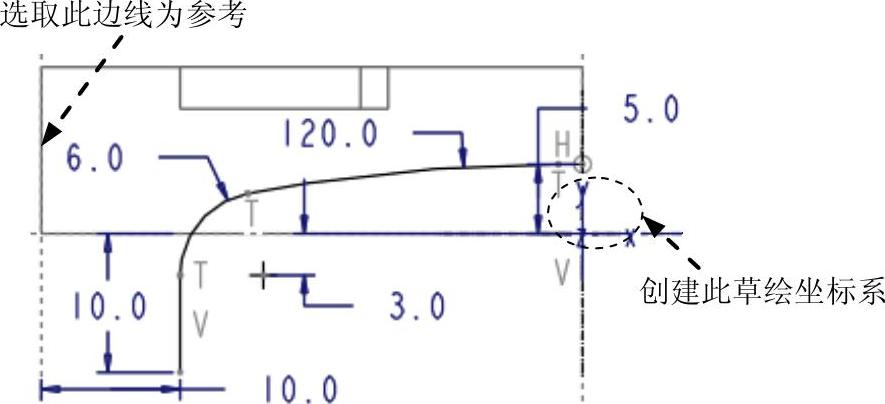
图4.6.12 截面草图
(6)在图4.6.13所示的“环形折弯”操控板中的“折弯类型”下拉列表中选择 选项;然后分别单击其后的
选项;然后分别单击其后的 字符,并分别选取图4.6.14所示的两个端面。
字符,并分别选取图4.6.14所示的两个端面。
(7)在“环形折弯”操控板中单击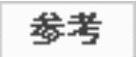 选项卡,选中
选项卡,选中 复选框,单击
复选框,单击 按钮。
按钮。

图4.6.13 “环形折弯”操控板
Step7.创建图4.6.15所示的基准平面1。单击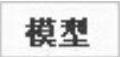 功能选项卡
功能选项卡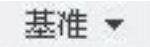 区域中的“平面”按钮
区域中的“平面”按钮 ,选取环形折弯特征的端面为参考,输入偏移值0.0,单击“基准平面”对话框中的
,选取环形折弯特征的端面为参考,输入偏移值0.0,单击“基准平面”对话框中的 按钮。
按钮。

图4.6.14 选取端面

图4.6.15 平面1
Step8.创建图4.6.16所示的镜像复制特征,操作步骤如下:
(1)在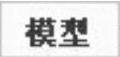 功能选项卡选取
功能选项卡选取 命令。
命令。
(2)在菜单管理器中选择
 命令。
命令。
(3)选择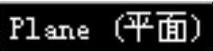 命令,再选择基准平面DTM1为镜像中心平面,选择
命令,再选择基准平面DTM1为镜像中心平面,选择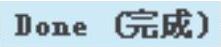 命令。
命令。

图4.6.16 创建镜像特征
